Galaxy Note 5: come abilitare il debug USB

Abilita la funzione di debug USB sul Samsung Galaxy Note 5 se desideri iniziare a utilizzare gli strumenti di sviluppo con il tuo telefono.

Divertiti ad ascoltare la tua libreria musicale sul tuo Samsung Galaxy Note 5. Il dispositivo supporterà qualsiasi file musicale AAC, AAC+, eAAC+, MP3, WMA, 3GP, MP4 e M4A non DRM. Segui questi passaggi per trasferire i file musicali dal tuo PC al dispositivo.
Collega il Note 5 al tuo computer usando il cavo micro-USB incluso.
Scorri verso il basso la barra di stato, quindi seleziona " Connesso come programma di installazione ".
Seleziona " Dispositivo multimediale (MTP) ".
Apri " Esplora file di Windows ".
Sotto " Questo PC " sarà elencato il tuo Galaxy Note 5. Aprilo.
Apri la cartella " Telefono ", " Samsung ", quindi " Musica ".
Trascina e rilascia qualsiasi file musicale nella cartella " Musica " sul dispositivo.
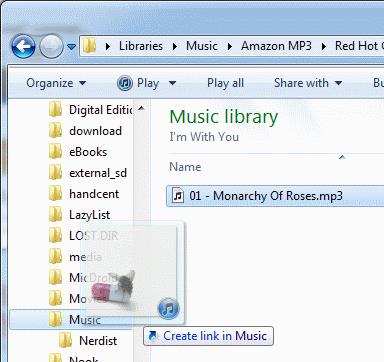
Gli utenti di Windows Media Player possono selezionare la scheda " Sincronizza " e trascinare la musica nell'elenco di sincronizzazione. Selezionando " Avvia sincronizzazione" la musica nell'elenco verrà automaticamente copiata sul dispositivo.
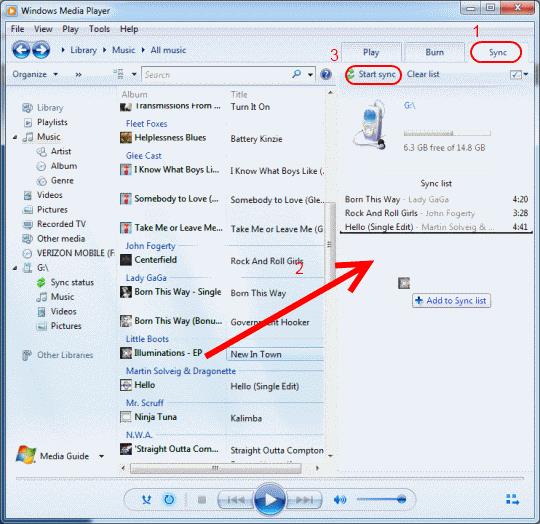
Una volta che i tuoi file musicali sono stati trasferiti sul Galaxy Note 5, assicurati di espellere correttamente il dispositivo dal tuo computer.
Scarica Trasferimento file Android .
Una volta scaricato, apri il file “ androidfiletransfer.dmg ”.
Trascina " Android File Transfer " nella cartella " Applicazioni ".
Collega il tuo Note 5 al tuo Mac utilizzando il cavo USB incluso.
Apri l' applicazione " Trasferimento file Android ".
L'applicazione mostrerà gli elementi sul tuo dispositivo. Apri la cartella " Musica ".
Trascina e rilascia qualsiasi file musicale nella cartella " Musica " sul dispositivo.
Ora sei pronto per utilizzare l'app Musica per ascoltare i tuoi brani preferiti mentre sei in movimento. Puoi utilizzare l' app " Riproduci musica " o " Latte " per ascoltare la tua musica.
C'è un'altra opzione per gli utenti Galaxy Note 5 per la riproduzione di musica. Puoi caricare la tua musica su Google Play e riprodurre la tua musica su Internet. Tuttavia, questo utilizza enormi quantità di dati.
Questo post si applica al modello Samsung Galaxy Note 5 SM-N920.
Abilita la funzione di debug USB sul Samsung Galaxy Note 5 se desideri iniziare a utilizzare gli strumenti di sviluppo con il tuo telefono.
Ti mostriamo come iniziare a collegare il tuo Samsung Galaxy Note 5 al PC per il trasferimento di file.
Un tutorial che mostra come attivare o disattivare la modalità provvisoria sul Samsung Galaxy Note 5.
2 modi per controllare l'impostazione di rotazione automatica dello schermo sullo smartphone Samsung Galaxy Note 5.
Come eseguire il soft reset e due metodi per eseguire il ripristino completo dello smartphone Samsung Galaxy Note 5.
Questo tutorial mostra tre diverse opzioni per collegare il tuo Samsung Galaxy Note 5 a una TV.
Le storie di Facebook possono essere molto divertenti da creare. Ecco come puoi creare una storia sul tuo dispositivo Android e computer.
Scopri come disabilitare i fastidiosi video in riproduzione automatica in Google Chrome e Mozilla Firefox con questo tutorial.
Risolvi un problema in cui il Samsung Galaxy Tab A è bloccato su uno schermo nero e non si accende.
Leggi ora per scoprire come eliminare musica e video da Amazon Fire e tablet Fire HD per liberare spazio, eliminare ingombri o migliorare le prestazioni.
Stai cercando di aggiungere o rimuovere account email sul tuo tablet Fire? La nostra guida completa ti guiderà attraverso il processo passo dopo passo, rendendo veloce e facile la gestione dei tuoi account email sul tuo dispositivo preferito. Non perdere questo tutorial imperdibile!
Un tutorial che mostra due soluzioni su come impedire permanentemente l
Questo tutorial ti mostra come inoltrare un messaggio di testo da un dispositivo Android utilizzando l
Come abilitare o disabilitare le funzionalità di correzione ortografica nel sistema operativo Android.
Ti stai chiedendo se puoi usare quel caricabatteria di un altro dispositivo con il tuo telefono o tablet? Questo post informativo ha alcune risposte per te.
Quando Samsung ha presentato la sua nuova linea di tablet flagship, c’era molto da essere entusiasti. Non solo il Galaxy Tab S9 e S9+ offrono gli aggiornamenti previsti, ma Samsung ha anche introdotto il Galaxy Tab S9 Ultra.












